midas Gen 2024v1.1升级内容
1. 开放API接口
2. 导入SPC组合截面
3. 执行任意截面钢结构构件验算
4. 提升钢结构截面优化设计效率
MIDAS GEN2024软件支持WIN7WIN8WIN10WIN11 64位系统,不支持32位系统 ,需要用32位的可以安装之前的版本。
Midas Gen主程序的安装
1,下载软件安装包到电脑磁盘,并解压缩。然后在文件夹里找到 STEUP.EXE,鼠标右击选择【以管理员身份运行】。
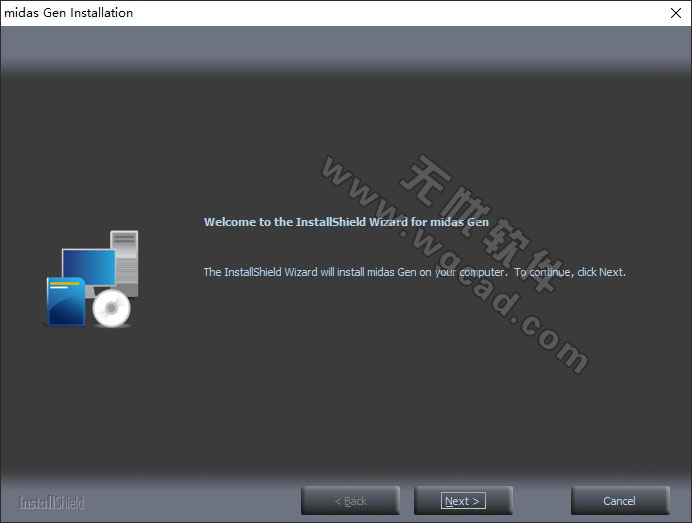
2,一路点 NEXT,出现授权确认,点YES。
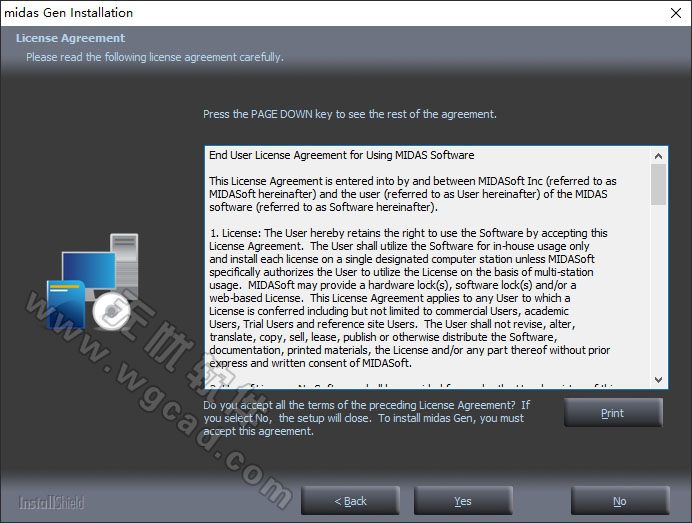
3,这里随便填就好。
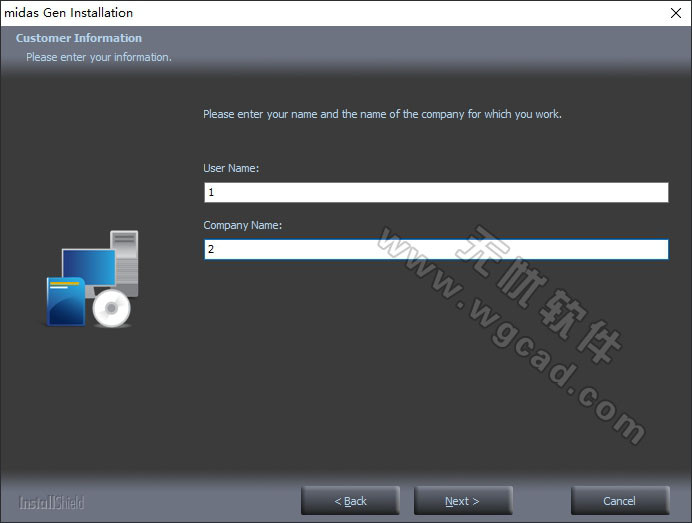
4,安装目录的选择,可以改目录,但是最好不要用中文,建议只是把C改成其它盘,比如D
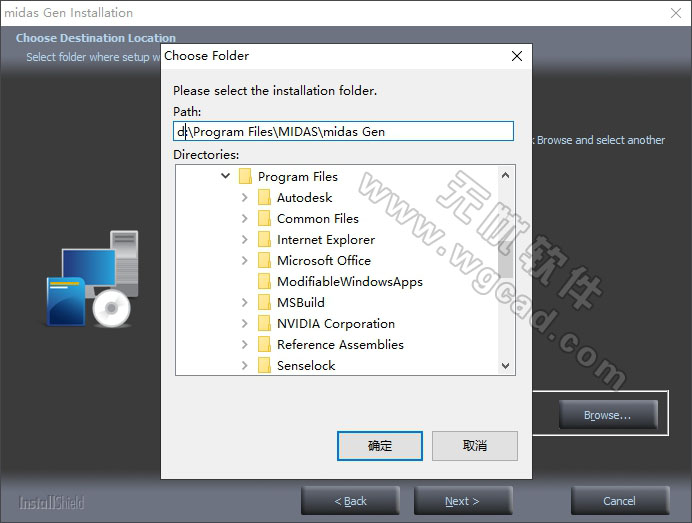
5,这里默认不需要改。(一般系统会自动选择好)
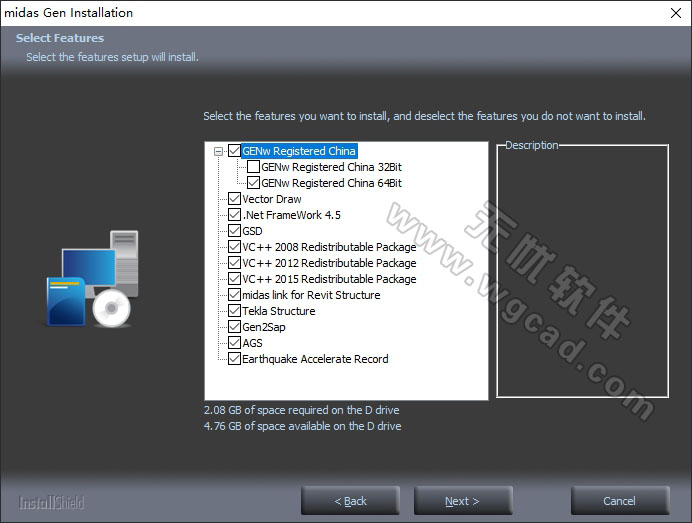
6,这里默认就好,这里的意思是电脑开始菜单里,MIDAS GEN的名字。点NEXT进入安装。
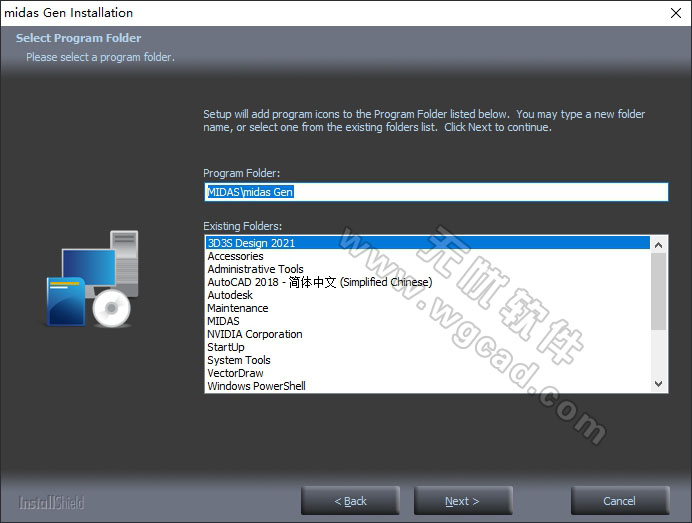
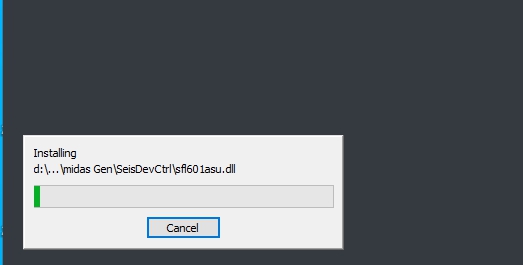
如果出现以下的插件安装,全部默认安装就好,没有出现不用管它
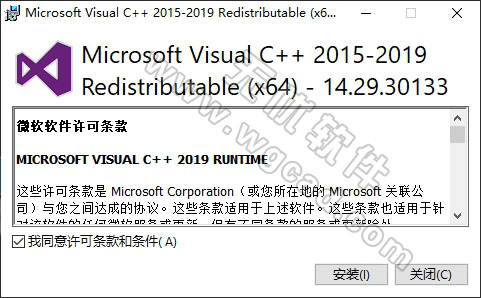
7,这里是选择授权方式,我们选择 Standard。如下图:
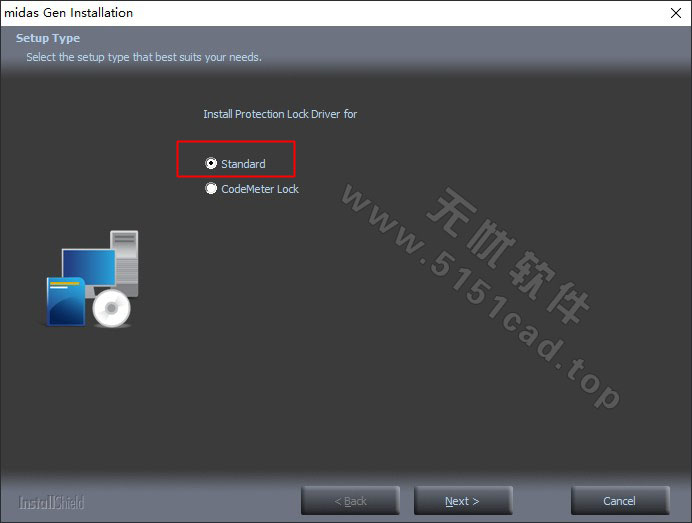
8,到这里就完成了主程序的安装,去掉勾选 点Finish。(意思是点Finish后运行GEN,我们不需要)
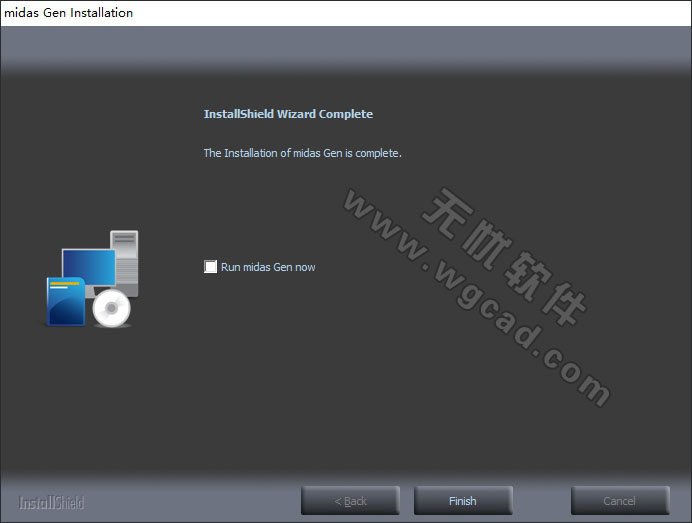
Midas GEN驱动补丁的安装
解压驱动补丁出来,把解压出来的3个文件复制到安装目录里替换就行,如下图:

Midas GEN2024加密锁号的输入
打开MIDAS GEN 2024软件,选择右上角的 注册。在弹出的窗口里,选择 Web认证,输入ID和密码都为:1;密钥号:1111111111111111,然后点确定。如下图:

至此MIDAS GEN2024就安装完成了。怎么知道自己有没有安装好,点左上角的新建图标,能新建工程就好了。


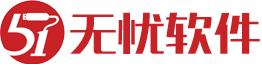





















评论前必须登录!
注册